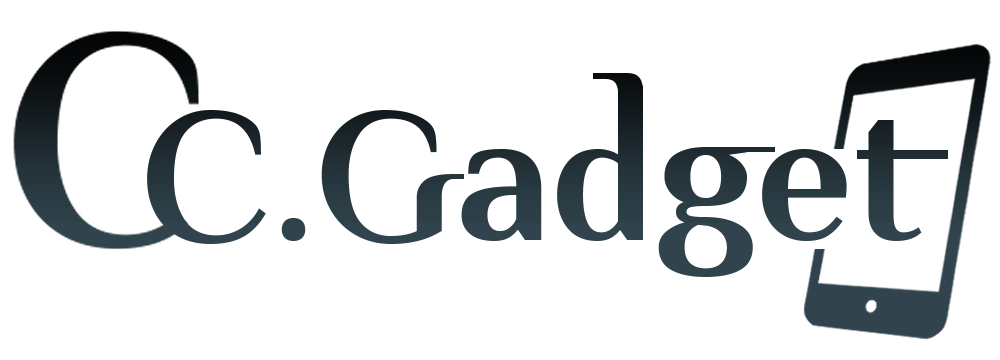副業でブログや動画編集を始めるとパソコン作業が長くなり、腰痛や肩こりに悩みがちになりますよね。

肩こりがひどくなると頭も痛くなる…
肩こり・腰痛をそのまま放っておくと、副業へのモチベーションも上がりません。
そんな長時間のデスクワークによる肩こり・腰痛を軽減してくれるのが「スタンディングディスク」。
FlexiSpot電動昇降デスクE8なら、座って作業するのがつらくなったときに立った姿勢に切り替えできます。

肩こり・腰痛対策だけでなく、姿勢を変えることで集中力が持続しやすくなるよ

- 集中力が持続する
- 静かに昇降|寝ている家族を起こさない
- 音声入力やスマホ操作とも相性よし
- 昇降デスクだけど安定感抜群
- カロリー消費1.5倍|運動不足の解消に
- 家族での共用にも便利
- 思った以上に重く持ち運びがたいへん
- 壁にベタづけでデスクを設置できない
- バラすと組み立てが難しくなる
- 障害物検知はあてにできない
- 組み立てたあとのゴミがわりと多い
今回はFlexiSpot社より、電動昇降デスクFlexispot E8を提供いただいたので、実際に使用してみてわかったのメリット・デメリットを紹介していきます。
・FlexiSpot E8のメリット・デメリット
・実際の組み立ての流れ
・口コミ、評判
肩こり・腰痛がつらく電動昇降デスクが気になるという方は、ぜひ最後まで読んでみてください。

もっと早く電動昇降デスクを導入すればよかったと思うくらい作業効率がアップしたよ
※本記事はFlexiSpot社より製品の提供いただき作成しました。
この記事には広告を含む場合があります。
記事内で紹介する商品を購入することで、当サイトに売り上げの一部が還元されることがあります。
FlexiSpot E8の特徴をレビュー

まずは電動昇降デスク「Flexispot E8」の特徴を紹介していきます。

電動昇降デスクに欲しい機能が全部入りだね!


Flexispot E8は、昇降範囲が60~125cmとめちゃくちゃ大きく動かせます。
身長180cmほどの自分は、
- 座った姿勢…79cm
- スタンディング…123cm
がしっくりきました。
昇降デスクでも動かせる範囲が少ないとジャストフィットしづらいですが、Flexispot E8なら65cmも上下に動かせるので自分の1番楽な姿勢で作業できます。

100cm以下は1mm単位でこまかく調整できるよ
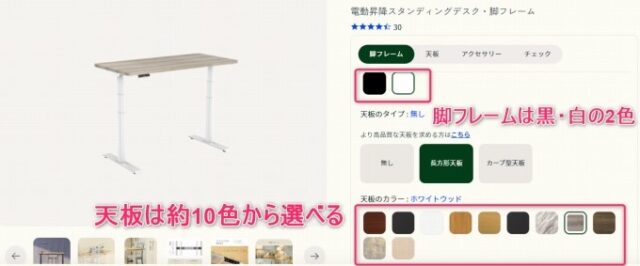
Flexispot E8は天板の色が豊富にあるため、インテリアにあわせたデスクを作れます。

インテリアにあう作業デスクだと、モチベーションもアップするね。
天板は色だけでなく、
サイズ:120cm×60cm or 140cm×70cm
形:長方形 or カーブ型
と自分の好みにあわせてこまかく選択できます。


1番人気の竹天板にしたよ!
竹天板は竹の自然の色合いが出ており、白系のインテリアと合わせやすいです。
Flexispot E8は天板の色も豊富なため、イメージにピッタリのデスクを作れます。

Flexispot E8は、タッチパネルコントローラーで直感的に操作できます。
メモリーボタンも4つあり、ワンタッチで自分の好みの高さに。

座った姿勢から立った姿勢への切り替えも15秒とあっという間。

Flexispot E8のタッチコントローラーパネルにはデスク周りにあると便利なUSB-A端子も付属。
スマートウォッチ・ワイヤレスイヤホンの充電もデスクの奥にあるコンセントにさすことなく手軽に充電。
Flexispot E8にはUSB-Aコンセントつきの便利なコントローラーパネルがあるため操作もラクラクです。
Flexispot E8は、買ってからも安心の5年保証つき。
万が一のトラブルや故障があった場合も対応してもらえ、安心感がパンパないです。
電動昇降モーターやコントローラーパネルなどの電子部品は2年保証ですが、電化製品は1年保証の製品が多いなか、2倍の保証期間があります。

保証期間が長いと安心だね

Flexispot E8は耐荷重が125kgもあり、昇降デスクとしてはめちゃくちゃ頑丈です。
デスクの耐荷重50kgほどだと、モニター&デスクトップPCを置いたデスクに自分が机に突っ伏して休憩するとあやしくなってきます。
耐荷重125kgならデュアルモニター&デスクトップPCを設置しても、耐荷重を気にする必要もありません。
デスクに少し体重をかけながら作業しても安心です。

耐荷重が大きいデスクだと、デスクの使い勝手が広がるね
使用してみて感じたメリット
Flexispot E8を実際に使用してみて感じたよかったところ(メリット)を紹介していきます。

Flexispot E8を使用して一番のメリットは集中力が持続します。
座った姿勢がつらくなると、マンガやスマホをみたりと休憩しがちに。
電動昇降デスクE8があれば、座った状態での作業がつらくなったとき、休憩ではなく立って作業をすることで気分転換ができます。

姿勢の切り替えが気分転換になり、集中して作業できる時間が長くなるよ
また同じ姿勢で作業しないことで、腰痛・肩こりも軽減。
座っていると肩こり・腰痛が出やすい人は、電動昇降デスクを使えば作業に集中しやい環境がつくれます。

ずっと座って作業してたときよりも肩こりが楽にになったよ
Flexispot E8のデスクの昇降ははめっちゃくちゃ静かです。

ホント感動するくらい静かです
昇降デスクを導入するにあたり不安だったのがデスクを上げたり下げたりするときの「音」。
朝活や夜遅く作業する時に動作音がうるさいと家族を起こしてしまうか心配でした。
ところがそんな心配も杞憂に終わるほどにめっちゃ静かです。
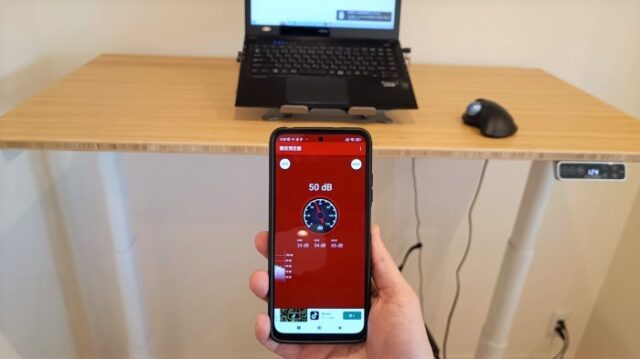
騒音アプリで測ってみると50dbほど。
ドア1枚隔てれば動作してるかわからないぐらいだし、寝室に設置しても起こしてしまうことはないくらいです。

Flexispot E8の動作音は静かなので家族を起こしてしまう心配もないよ
▼実際の昇降音が気になる方は下記の動画でチェックしてみてください

Flexispot E8があれば、パソコン作業だけでなく音声入力も楽になります。
カラオケでも座って歌うより、立って歌う方が声を出しやすいですよね。
それと同じように座った姿勢で音声入力するより、立った姿勢で音声入力した方が作業がはかどります。

YouTubeの録音も立った方がやりやすい

スマホをみるときも座って前かがみの状態で見てると、すぐに首や肩が凝ってきます。
立ちながらカウンターに肘をかけるような姿勢だと、スマホを目線と同じ高さにできるので、スマホを見る姿勢も楽に。
Flexispot E8があればパソコン作業が楽になるだけでなく、音声入力やスマホも肩こりしにくい姿勢で作業できます。

Flexispot E8 は安定感抜群です。
電動昇降デスクを導入するにあたり不安だったのが、昇降するがゆえにデスクが揺れやすいんじゃないかということ。

タイピングしてる時に揺れると打ちにくいよね
ところが実際に作業してても机の揺れは全く気になりません。
もちろん意図的に揺らしてみると少しぐらつく感じはありますが、それでもタイピング中も気にならない程度です。
Flexispot E8は昇降デスクですが、安定感は抜群です。

立ちながら作業することで消費カロリーが1.5倍になります。
Flexispot「消費カロリー計算」で計算してみたところ、座ってると82kcalですが、立っている場合は137kcalに。
仕事でデスクワークが多く、自宅でも副業ワークで座ってる時間が長いと、本当に運動不足まっしぐらです。
スタンディングで作業することで、座っている時間を短くでき、さらに消費カロリーまでアップ。
スタンディング作業して体重が減ったということはありませんが、座って作業してる時よりも筋肉を使っている感覚があります。

スタンディングで作業してると足が疲れてきますか、そんな時に便利なアイテムが「青竹ふみ」。
青竹を踏みながら作業すると足のマッサージになり、長時間スタンディング作業できるようになります。

スタンディング作業することで、運動不足の解消につながるよ
電動昇降デスクと相性がめちゃくちゃいい青竹ふみはこちらです↓
1人暮らしだとパソコンデスクは自分だけのスペースですが、家庭を持つとなかなかそうもいきません。
我が家の場合、ツマ・子供もパソコンスペースとして使用することも。
そんなとき高さ調節できないデスクだとイスの高さで調節するしかありませんが、電動昇降デスクだと机の高さまで調整でき、お互い快適な姿勢で作業できます。

メモリー機能で4つの高さをプリセットできるよ
机の高さを調節できると、家族で共有する場合にもめちゃくちゃ使い勝手がよくなります。
実際につかってわかったデメリット・注意点
Flexispot E8 を実際に使ってみて分かったデメリットや注意点を紹介していきます。

購入を検討するなら必ずチェックしておいてね

Flexispot E8は思った以上に重く、設置場所まで運ぶだけでひと苦労です。
とくに脚フレームのダンボールが重く、36㎏もあります。
(天板は120cm×60㎝で約12㎏、計50㎏弱)

1人で2階まで運ぶのが大変だったよ…
組み立てるときも重さがネックとなるので、女性1人では難しそうです。
組み立て手順はコチラをチェックしてみてください。
(※下記にジャンプします)

Flexispot E8のデスクは壁にベタつきで設置できません。
デスクを昇降させると、カベに擦れてしまうからです。
E8は壁面と少しあけて設置する必要があります。

壁を利用してモノを置いたり、本を立てかけたりができないよ。
机とカベのすき間にペンやファイルを落としがちな人は注意が必要かもしれません。

組み立てたFlexispot E8をバラすと再び組み立てるのが難しくなります。
E8は天板にドリルネジで穴を開けて固定するため、1度バラするとその穴は使えません。
再度組み立てるときは、天板を数cm横にずらして固定する必要があります。
そもそも電動昇降デスク自体がめちゃくちゃ重いので、頻繁に引っ越しがある人はよく考えてから購入しましょう。

天板を何度も取り外す予定があるなら、はじめから鬼目ナットで組み立てた方がいいかも
鬼目ナットでの組み立て方は「理想の書斎づくりチャンネル」の下記動画が参考になります。

Flexispot E8 は障害物検知機能が備わっていますが、あてにしすぎないようにしましょう。
硬いものには反応するようですが、クッション性のあるようなものには反応しにくいです。
ためしにプラスチック製のチェストを置いてデスクを降下させてみたところ、チェストが「バキッ」と音を立てたところで、障害物検知が反応していました。

硬いものでないと検知しにくく、そもそも障害物に当たってからでないと反応しません。
ですので デスクの下にプリンターを置いた場合、無理やり下げてしまうとプリンターなどが壊れる可能性が。
障害物検知機能がありますが、デスクの昇降範囲にもモノを置かないようにした方が無難です。

Flexispot E8 の組み立てた後のゴミがわりと多く出ます。

ゴミはダンボールとプラスチックゴミです。

梱包がめちゃくちゃしっかりしてるがゆえに、どうしても梱包材のゴミが多くなるのは仕方ないところも。
組み立て前にダンボールやプラスチックのゴミの日を確認しないと、大量のゴミ(梱包材)としばらく家で過ごすことになり、狭い思いをすることに。

ダンボールゴミは大型ショッピングセンターの回収ボックスに持ってたよ!
E8の組み立て方と操作方法
Flexispot E8 の組み立て方や操作方法を紹介しています.

組み立ては1人でやって約2時間だったよ

①脚×2
②昇降支柱×2
③ケーブルカバー
④ビーム(コントローラーボックス)
⑤サポートプレート
⑥タッチコントローラーパネル
⑦電源コード
取扱い説明書・ネジ・六角レンチ

天板のダンボールには天板のみが入っています。

Flexispot E8 の組み立てに必要な工具は、電動ドライバーと六角レンチです。
六角レンチは付属しており、電動ドライバーを用意すれば、簡単に組み立てができます。
天板と脚フレームをドリルネジで固定するため、電動ドライバーは必須です。

プラスドライバーでは組み立てるのは難しいよ
自分は電動ドライバーを持っていかなかったので、近くのホームセンターで1日500円のレンタルをしてきました。
組み立て前に電動ドライバーを購入するか レンタルしていきましょう。
▼電動ドライバーをレンタルしたのはこちらです
Flexispot E8 の組み立て手順を紹介していきます。
取扱い説明書には、組み立て手順が詳細に記載されており、わかりやすいイラストつき。
組み立て自体は難しくありませんが、部品が重いので持ち運び・組み立て時は注意しましょう。

1人でも2時間で 組み立てれるよ
▼動画で組み立て手順を確認したい方はこちら
組み立てたデスクをひっくり返します
トータル50kg 近くあるので、気をつけながらひっくり返しましょう。

できれば 2人でやった方がベターです。
▼一人でやる方法は下記の動画を参考にしてみてください
普段組み立て作業をすることない自分が作業して約2時間で完了しました。
脚フレームがめちゃくちゃ重たいので、手伝ってくれる人がいるならひっくり返す作業は2人でやる方が安全です。

Flexispot E8の操作は、コントローラーのボタンを使って直感的にできます。
・昇降ボタン
→デスクを上げたり下げたりする
・メモリーボタン
→机の高さを記憶させる&ロックボタン
・高さ調整ボタン
→メモリーさせた高さまで自動で昇降する
コントローラーには、昇降ボタンとプリセットボタン(高さ調整)があり、デスクの高さを調節します。
プリセットボタンは最大で4つの高さを設定できます。

説明書を見なくてもわかるくらい簡単。
Flexispot E8の口コミ・評判

腰痛対策で立って作業したいと考えていたとき、FLEXISPOT E8の評判が一番よかったので購入。
今まで家族が各自部屋にいることが多かったが、これをリビングに置いたら家族がリビングにいる時間が増えました。
家族で使うので4つまでテーブルの高さを登録できる機能が便利です。
E7との比較
E8の下位モデルであるE7と比較してみました。
Flexispot E8 | Flexispot E7 | |
|---|---|---|
| 昇降範囲 | 60~125cm (1㎜単位で調節可) | 58~123cm (1㎜単位で調節可) |
| 昇降音 | 静か(約50dB) | 静か(約60dB) |
| モーター | デュアル | デュアル |
| 対応する身長(目安) | 140~190cm | 140~190cm |
| 耐荷重 | 125kg | 125kg |
| 対応天板 | 幅:120~200cm 奥行き:60~80cm 厚み≥2cm | 幅:120~200cm 奥行き:60~80cm 厚み≥2cm |
| 足幅調整 | 110~190cm | 110~190cm |
| 脚フレーム | エ字 | エ字 |
| 脚フレームの形 | 楕円形 | 四角形 |
| フレームカラー | ブラック ホワイト | ブラック ホワイト スペースグレー |
| コントローラー | タッチパネル | タッチパネル |
| 機能 | メモリ機能 ロック機能 障害物検知 USB-A端子 | メモリ機能 ロック機能 障害物検知 |
| 重量(天板を除く) | 約32.7kg | 約32.1kg |
| 価格 | 脚のみ:¥66,000 天板セット:¥79,200~ | 脚のみ:¥57,200 天板セット:¥70,400~ |
| 商品リンク | 公式HPでみてみる | 公式HPでみてみる |
FlexiSpot E7から進化している点は下記の3つです。
・昇降支柱が楕円形デザインに
・昇降音がより静かに
・タッチパネルにUSB-A端子あり

Flexispot E8は、デスクの支柱が楕円形となり、インテリアになじみやすくなりました。
また座ってるときに、膝をぶつけても角がないため痛くありません。
デメリットとしては値段が1万円ほど高くなったことです。
- コスパを求めるならFlexispot E7
- 楕円形デザイン&昇降音の静かさを求めるならE8
を選択すれば、より満足度の高い買い物になると思います。
よくある質問
Flexispot E8についてのよくある質問をまとめてみました。
- Flexispotはどこの国の会社?
- Flexispotは中国の会社です。彼らは、高品質の昇降デスクやオフィス家具を提供しており、世界中で多くの顧客に利用されています。
- Flexispot E8の組み立て時間は?
- DIYをほとんどしない自分が組み立てて約2時間かかりました。
- Flexispot E8の重さは何㎏?
- E8の脚フレームで約36㎏、天板(120cm×60cm)で約11㎏あります。
重いので力に自信がない方は2人で組み立てるのがベターです。
- flexispot E8の机の高さは?
- 60~125㎝で調整できます。100㎝以下の高さは0.1㎝単位で調整可です。
身長140cm~190cmの方の座る・立つの姿勢に対応します。
- 組み立てるのが難しい場合はどうればよいか?
- FlexiSpot認定サポーターによる組み立て代行サービスがあります。
費用は1万円ほどです。
詳細はANYTIMES「FlexiSpot 組み立て代行サービス」で確認してみてください。
こんな人におすすめ
FlexiSpot E8がおすすめな人は下記のような方です。
- デスクワークで肩こり・腰痛に悩んでいる
- 自宅でリモートワークを行っている
- 運動不足を解消したい
- 立ちながらのPC作業で作業効率をあげたい
- インテリアにあう電動昇降デスクがほしい
FlexiSpot E8 レビューまとめ

本記事では電動昇降デスクFlexispot E8を実際に使用してわかった、よかったところ・イマイチなところを紹介しました。
- 集中力が持続する
- 静かに昇降|寝ている家族を起こさない
- 音声入力やスマホ操作とも相性よし
- 昇降デスクだけど安定感抜群
- カロリー消費1.5倍|運動不足の解消に
- 家族での共用にも便利
- 思った以上に重く持ち運びがたいへん
- 壁にベタづけでデスクを設置できない
- 引っ越しなどでバラすと組み立てが難しい
- 障害物検知はあてにできない
- 組み立てたあとのゴミがわりと多い
Flexispot E8はデスクワークによる肩こり・腰痛を軽減してくれます。
肩がこったときにスタンディングに変えることにより、同じ姿勢で作業する時間が少なくなるからです。

姿勢を変えることが気分転換になり、集中力も持続しやすくなるよ
肩こり・腰痛をそのままにしているとパソコン作業のクオリティもあがりません。
副業ワークの作業効率を上げたいなら、電動昇降デスクFlexispot E8の導入をいますぐ検討してみましょう。